|
LTspice čŹč鹊 ą╝ąŠčēąĮčŗą╣, ą▒čŗčüčéčĆčŗą╣ ąĖ ą▒ąĄčüą┐ą╗ą░čéąĮčŗą╣ SPICE-čüąĖą╝čāą╗čÅč鹊čĆ čŹą╗ąĄą║čéčĆąŠąĮąĖą║ąĖ, čĆąĖčüąŠą▓ą░ą╗ą║ą░ čüčģąĄą╝ ąĖ ą┐čĆąŠčüą╝ąŠčéčĆčēąĖą║ č乊čĆą╝ čüąĖą│ąĮą░ą╗ąŠą▓ ą▓ čāą║ą░ąĘą░ąĮąĮčŗčģ č鹊čćą║ą░čģ čüčģąĄą╝čŗ [1]. ą¤čĆąŠą│čĆą░ą╝ą╝ą░ ą┐ąŠą┤ą┤ąĄčƹȹĖą▓ą░ąĄčéčüčÅ ą▒ąŠą│ą░č鹊ą╣ ą▒ąĖą▒ą╗ąĖąŠč鹥ą║ąŠą╣ ą╝ąŠą┤ąĄą╗ąĄą╣ ą║ąŠą╝ą┐ąŠąĮąĄąĮč鹊ą▓ ąĖ ą┤ąĄą╝ąŠąĮčüčéčĆą░čåąĖąŠąĮąĮčŗčģ čüčģąĄą╝. ąśąĘ ą║ąŠčĆąŠą▒ą║ąĖ ą┐ąŠą┤ą┤ąĄčƹȹĖą▓ą░čÄčéčüčÅ č鹊ą╗čīą║ąŠ ąŠą┐ąĄčĆą░čåąĖąŠąĮąĮčŗąĄ čüąĖčüč鹥ą╝čŗ Windows ąĖ Mac OS. ąÜ čüąŠąČą░ą╗ąĄąĮąĖčÄ, ąĮą░ Linux ą▓ąŠąĘą╝ąŠąČąĮą░ čĆą░ą▒ąŠčéą░ č鹊ą╗čīą║ąŠ č湥čĆąĄąĘ wine, ąĖ č鹊ą╗čīą║ąŠ čüčéą░čĆąŠą╣ 32-ą▒ąĖčéąĮąŠą╣ ą▓ąĄčĆčüąĖąĖ LTspice IV [2], ą┐čĆąĄą┤ąĮą░ąĘąĮą░č湥ąĮąĮąŠą╣ ą┤ą╗čÅ Windows XP.
ąŻčüčéą░ąĮąŠą▓ą║ą░ ąĮą░ Ubuntu 20.04:
$ sudo apt-get install wine32
$ sudo apt-get install --fix-missing wine32
$ cd ~/tmp/WindowsXP
$ wine LTspiceIV.exe
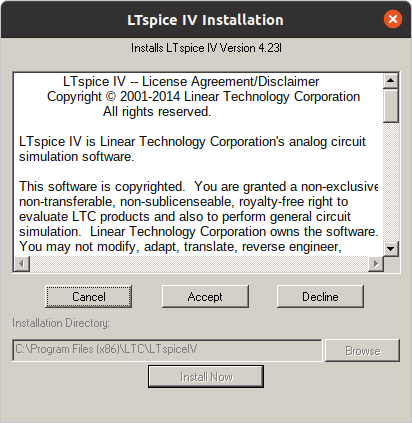
ąÜą╗ąĖą║ąĮąĖč鹥 ąĮą░ ą║ąĮąŠą┐ą║čā "Accept", ą┐ąŠčüą╗ąĄ č湥ą│ąŠ čüčéą░ąĮąĄčé ą┤ąŠčüčéčāą┐ąĮąŠą╣ ą║ąĮąŠą┐ą║ą░ "Install NoW", ą║ą╗ąĖą║ąĮąĖč鹥 ąĖ ąĮą░ ąĮąĄčæ. ąØą░čćąĮąĄčéčüčÅ ą┐čĆąŠčåąĄčüčü čāčüčéą░ąĮąŠą▓ą║ąĖ, ą║ąŠč鹊čĆčŗą╣ č湥čĆąĄąĘ ąĮąĄčüą║ąŠą╗čīą║ąŠ čüąĄą║čāąĮą┤ ąĘą░ą▓ąĄčĆąĖčéčüčÅ čüąŠąŠą▒čēąĄąĮąĖąĄą╝ "LTspice IV has been successfully installed".
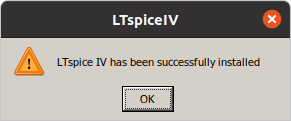
ąÜą░ą║ ąĘą░ą┐čāčüą║ą░čéčī:
$ wine /home/ą┤ąŠą╝ąĄąĮ/ąĖą╝čÅą┐ąŠą╗čīąĘąŠą▓ą░č鹥ą╗čÅ/.wine/drive_c/Program\ Files\ \(x86\)/LTC/LTspiceIV/scad3.exe
[ąÜą░ą║ ąĖčüą┐ąŠą╗čīąĘąŠą▓ą░čéčī]
ąśąĮč鹥čĆč乥ą╣čü ą┐čĆąŠą│čĆą░ą╝ą╝čŗ LTspice ą╝ą░ą║čüąĖą╝ą░ą╗čīąĮąŠ ąĮąĄą┐čĆąĖą▓čŗčćąĮčŗą╣, ąĖ č湥ą╝-č鹊 ąĮą░ą┐ąŠą╝ąĖąĮą░ąĄčé CadSoft Eagle.
ąöąŠą▒ą░ą▓ą╗ąĄąĮąĖąĄ ąĖčüč鹊čćąĮąĖą║ą░ ąĮą░ą┐čĆčÅąČąĄąĮąĖčÅ: F2 -> lib\sym -> ą▓čŗą▒čĆą░čéčī ą║ąŠą╝ą┐ąŠąĮąĄąĮčé voltage.
ąöąŠą▒ą░ą▓ą╗ąĄąĮąĖąĄ čüąĖą╝ą▓ąŠą╗ą░ ąĘąĄą╝ą╗ąĖ: ą║ąĮąŠą┐ą║ą░ G.
ąĪąŠąĄą┤ąĖąĮąĄąĮąĖąĄ: F3, ą║ą╗ąĖą║ąĮčāčéčī ąĮą░ ąĮą░čćą░ą╗čīąĮčāčÄ ąĖ ą║ąŠąĮąĄčćąĮčāčÄ č鹊čćą║ąĖ ą┐čĆąŠą▓ąŠą┤ą░.
ą¤ąĄčĆąĄčéą░čüą║ąĖą▓ą░ąĮąĖąĄ ą║ąŠą╝ą┐ąŠąĮąĄąĮč鹊ą▓: F8.
ą¤ąŠą▓ąĄčĆąĮčāčéčī ą║ąŠą╝ą┐ąŠąĮąĄąĮčé: F8, ą║ą╗ąĖą║ąĮčāčéčī ą╗ąĄą▓ąŠą╣ ą║ąĮąŠą┐ą║ąŠą╣, ąĮą░čćą░čéčī ą┐ąĄčĆąĄčéą░čüą║ąĖą▓ą░čéčī, Ctrl+R.
ąöąŠą▒ą░ą▓ą╗ąĄąĮąĖąĄ ąĖą╝ąĄąĮąŠą▓ą░ąĮąĮąŠą╣ čåąĄą┐ąĖ: F4, čāą║ą░ąĘą░čéčī ąĖą╝čÅ čåąĄą┐ąĖ.
ąÜąŠą┐ąĖčĆąŠą▓ą░čéčī ą║čāčüąŠą║ čüčģąĄą╝čŗ: F6 (ąĖą╗ąĖ Ctrl+C), čĆą░ą╝ą║ąŠą╣ ą▓čŗą┤ąĄą╗ąĖčéčī ąŠą▒ą╗ą░čüčéčī čüčģąĄą╝čŗ, ą║ąŠč鹊čĆčāčÄ ąĮą░ą┤ąŠ ą║ąŠą┐ąĖčĆąŠą▓ą░čéčī, ą┐ąĄčĆąĄą╝ąĄčüčéąĖčéčī ą▓čŗą┤ąĄą╗ąĄąĮąĮčŗą╣ ą║čāčüąŠą║ ąĮą░ ąĮąŠą▓ąŠąĄ ą╝ąĄčüč鹊, ą╗ąĄą▓čŗą╝ ą║ą╗ąĖą║ąŠą╝ ą▓čüčéą░ą▓ąĖčéčī.
ą¤ąĄčĆąĄą╝ąĄčüčéąĖčéčī ą║čāčüąŠą║ čüčģąĄą╝čŗ: F7, čĆą░ą╝ą║ąŠą╣ ą▓čŗą┤ąĄą╗ąĖčéčī ąŠą▒ą╗ą░čüčéčī čüčģąĄą╝čŗ, ą║ąŠč鹊čĆčāčÄ ąĮą░ą┤ąŠ ą┐ąĄčĆąĄą╝ąĄčüčéąĖčéčī, ą┐ąĄčĆąĄą╝ąĄčüčéąĖčéčī ą▓čŗą┤ąĄą╗ąĄąĮąĮčŗą╣ ą║čāčüąŠą║ ąĮą░ ąĮąŠą▓ąŠąĄ ą╝ąĄčüč鹊, ą╗ąĄą▓čŗą╝ ą║ą╗ąĖą║ąŠą╝ ą▓čüčéą░ą▓ąĖčéčī.
ąŻą┤ą░ą╗ąĖčéčī ą║ąŠą╝ą┐ąŠąĮąĄąĮčé ąĖą╗ąĖ ą┐čĆąŠą▓ąŠą┤: F5 (ąĖą╗ąĖ Ctrl+X), ą║ą╗ąĖą║ąĮčāčéčī ąĮą░ čāą┤ą░ą╗čÅąĄą╝čŗą╣ 菹╗ąĄą╝ąĄąĮčé.
ąōąŠčĆčÅčćąĖąĄ ą║ą╗ą░ą▓ąĖčłąĖ. ąØąĖąČąĄ ą┐čĆąĖą▓ąĄą┤ąĄąĮą░ ąŠą┤ąĮą░ ąĖąĘ čĆąĄą║ąŠą╝ąĄąĮą┤ąŠą▓ą░ąĮąĮčŗčģ čüčģąĄą╝ ąĮą░ąĘąĮą░č湥ąĮąĖčÅ ą│ąŠčĆčÅčćąĖčģ ą║ą╗ą░ą▓ąĖčł. ą¤ąŠč湥ą╝čā ą║ą╗ą░ą▓ąĖčłąĖ ąĮą░ąĘąĮą░č湥ąĮčŗ ąĖą╝ąĄąĮąĮąŠ čéą░ą║ąĖą╝ ąŠą▒čĆą░ąĘąŠą╝? ą×ąĮąĖ ą┐ąŠąĘą▓ąŠą╗čÅčÄčé ą┐čĆą░ą▓ąŠą╣ čĆčāą║ąĄ čāą┐čĆą░ą▓ą╗čÅčéčī ą╝čŗčłčīčÄ, ą░ ą╗ąĄą▓ąŠą╣ čĆčāą║ąŠą╣ ąŠčüčéą░ąĄčéčüčÅ ąĮą░ ą╝ąĄčüč鹥 ą┤ą╗čÅ ą▓čŗą▒ąŠčĆą░ ąŠą▒čŖąĄą║č鹊ą▓ ąĖ ą┤ąĄą╣čüčéą▓ąĖą╣ ą▒ąĄąĘ čāčģąŠą┤ą░ ą│ą╗ą░ąĘ čü 菹║čĆą░ąĮą░.
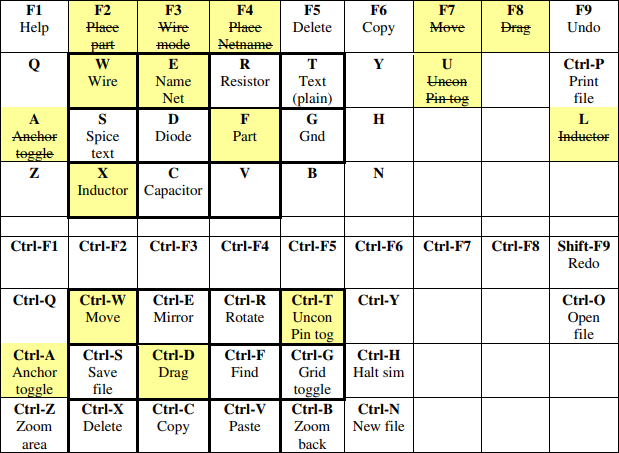
ą×ą▒čĆą░čéąĖč鹥 ą▓ąĮąĖą╝ą░ąĮąĖąĄ ąĮą░ ąŠą▒ą▓ąĄą┤ąĄąĮąĮčŗąĄ č鹊ą╗čüč鹊ą╣ ą╗ąĖąĮąĖąĄą╣ ą║ą╗ą░ą▓ąĖčłąĖ. ą×ąĮąĖ ąŠą▒ąŠąĘąĮą░čćą░čÄčé ą║čĆąĖčéąĖč湥čüą║ąĖąĄ, ąĮą░ąĖą▒ąŠą╗ąĄąĄ ą╗ąĄą│ą║ąŠ ą┤ąŠčüčéąĖą│ą░ąĄą╝čŗąĄ čäčāąĮą║čåąĖąĖ čĆąĄą┤ą░ą║čéąĖčĆąŠą▓ą░ąĮąĖčÅ, ą║ąŠč鹊čĆčŗąĄ ą▒čŗą╗ąĖ ąŠčĆą│ą░ąĮąĖąĘąŠą▓ą░ąĮčŗ ą▓ ą┤ąĄą╣čüčéą▓ąĖčÅ ą┐ąŠ čāą┐čĆą░ą▓ą╗ąĄąĮąĖčÄ ąŠą▒čŖąĄą║čéą░ą╝ąĖ. ąÜą╗ą░ą▓ąĖčłąĖ, čā ą║ąŠč鹊čĆčŗčģ ąĖąĘą╝ąĄąĮčÅčÄčéčüčÅ čäčāąĮą║čåąĖąĖ ą┐ąŠą╝ąĄč湥ąĮčŗ ąČąĄą╗čéčŗą╝ čåą▓ąĄč鹊ą╝, ą║ą╗ą░ą▓ąĖčłąĖ čü čāą┤ą░ą╗ąĄąĮąĮčŗą╝ąĖ čäčāąĮą║čåąĖčÅą╝ąĖ ą┐ąŠą║ą░ąĘą░ąĮčŗ ą▓ ą▓ąĖą┤ąĄ ąĘą░č湥čĆą║ąĮčāč鹊ą│ąŠ č鹥ą║čüčéą░.
[ąśčüč鹊čćąĮąĖą║ąĖ čüąĖą│ąĮą░ą╗ąŠą▓]
ąÆčüąĄ čüąĖą│ąĮą░ą╗čŗ, ąŠčé ąĮą░ą┐čĆčÅąČąĄąĮąĖčÅ ą┐ąĖčéą░ąĮąĖčÅ ą┤ąŠ čüąĖąĮčāčüą░, ą┐čĆčÅą╝ąŠą│ąŠą╗čīąĮąĖą║ą░, čéčĆąĄčāą│ąŠą╗čīąĮąĖą║ą░ ąĖ čé. ą┐. ą┤ąŠą▒ą░ą▓ą╗čÅčÄčéčüčÅ ąĮą░ čüčģąĄą╝čā čü ą┐ąŠą╝ąŠčēčīčÄ ą║ąŠą╝ą┐ąŠąĮąĄąĮčéą░ lib\sym\voltage. ą¤čĆą░ą▓ąŠą╣ ą║ąĮąŠą┐ą║ąŠą╣ ąŠčéą║čĆąŠąĄčéčüčÅ ąŠą║ąĮąŠ čĆąĄą┤ą░ą║čéąĖčĆąŠą▓ą░ąĮąĖčÅ čüą▓ąŠą╣čüčéą▓ ąĖčüč鹊čćąĮąĖą║ą░ ąĮą░ą┐čĆčÅąČąĄąĮąĖčÅ:
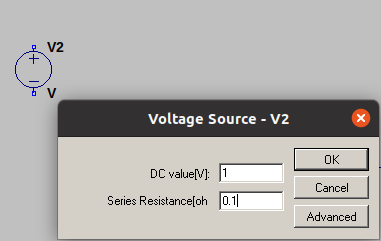
ąÜąĮąŠą┐ą║ą░ Advanced ąŠčéą║čĆąŠąĄčé ą╝ąĄąĮčÄ ąĮą░čüčéčĆąŠą╣ą║ąĖ ąĖčüč鹊čćąĮąĖą║ąŠą▓ čüąĖą│ąĮą░ą╗ą░ "Independet Voltage Source - V2". ą¤čĆąĖą╝ąĄčĆ ąĮą░čüčéčĆąŠą╣ą║ąĖ čüąĖąĮčāčüąŠąĖą┤ą░ą╗čīąĮąŠą│ąŠ čüąĖą│ąĮą░ą╗ą░ čüąŠ čüą╝ąĄčēąĄąĮąĖąĄą╝ 0V, ą░ą╝ą┐ą╗ąĖčéčāą┤ąŠą╣ 1V ąĖ čćą░čüč鹊č鹊ą╣ 2 ą║ąĖą╗ąŠą│ąĄčĆčåą░:
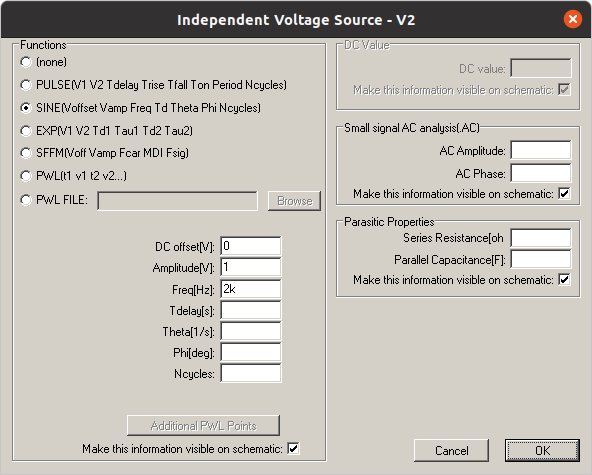
[ąØąŠą╝ąĖąĮą░ą╗čŗ ą║ąŠą╝ą┐ąŠąĮąĄąĮč鹊ą▓]
ąöą╗čÅ čāą║ą░ąĘą░ąĮąĖčÅ ąĮąŠą╝ąĖąĮą░ą╗ąŠą▓ 菹╗ąĄą╝ąĄąĮč鹊ą▓ ąĮą░ čüčģąĄą╝ąĄ ąĖčüą┐ąŠą╗čīąĘčāą╣č鹥 čüą╗ąĄą┤čāčÄčēąĖąĄ ąŠą▒ąŠąĘąĮą░č湥ąĮąĖčÅ:
K = k = kilo = 103
MEG = meg
g = 106
G = g = giga = 109
T = t = terra = 1012
m = M = milli = 10-3
u = U = micro = 10-6
n = N = nano = 10-9
p = P = pico = 10-12
f = F = femto = 10-15
ąÆą░ąČąĮąŠąĄ ąĘą░ą╝ąĄčćą░ąĮąĖąĄ:
- ąśčüą┐ąŠą╗čīąĘčāą╣č鹥 MEG, čćč鹊ą▒čŗ čāą║ą░ąĘą░čéčī 10 6, ąĮąŠ ąĮąĄ M.
- ąÆą▓ąĄą┤ąĖč鹥 1 ą┤ą╗čÅ 1 čäą░čĆą░ą┤čŗ, ąĮąŠ ąĮąĄ 1F.
[ąÜą░ą║ ą┤ąŠą▒ą░ą▓ąĖčéčī ą╝ąŠą┤ąĄą╗čī ąĖąĘ lib-čäą░ą╣ą╗ą░]
ąśąĮąŠą│ą┤ą░ ą▒čŗą▓ą░ąĄčé čéą░ą║, čćč鹊 ą▓ ą▒ąĖą▒ą╗ąĖąŠč鹥ą║ąĄ ąĮąĄčé ąĮčāąČąĮąŠą│ąŠ ą║ąŠą╝ą┐ąŠąĮąĄąĮčéą░. ąØąĖąČąĄ ą┤ą░ąĮą░ ą┐ąŠčłą░ą│ąŠą▓ą░čÅ ąĖąĮčüčéčĆčāą║čåąĖčÅ ąĮą░ ą┐čĆąĖą╝ąĄčĆąĄ ą╝ąŠą┤ąĄą╗ąĖ ąŠą┐ąĄčĆą░čåąĖąŠąĮąĮąŠą│ąŠ čāčüąĖą╗ąĖč鹥ą╗čÅ LM324, ą║ąŠč鹊čĆčāčÄ čÅ ąĮą░čłąĄą╗ ą┐ąŠ čüčüčŗą╗ą║ąĄ [4].
1. ąĪą║ą░čćą░ą╣č鹥 čĆąĄą┐ąŠąĘąĖč鹊čĆąĖą╣ [4] ą║ąŠą╝ą░ąĮą┤ąŠą╣:
$ git clone https://github.com/pepaslabs/LTSpice-parts.git
ąÆ čäą░ą╣ą╗ąĄ LM324.ti.lib čĆąĄą┐ąŠąĘąĖč鹊čĆąĖčÅ (ąĮą░čģąŠą┤ąĖčéčüčÅ ą▓ ą║ą░čéą░ą╗ąŠą│ąĄ "parts/op amp/") čüąŠą┤ąĄčƹȹĖčéčüčÅ ąĮčāąČąĮą░čÅ ą╝ąŠą┤ąĄą╗čī.
* fetched on 2015/3/15 from http://www.ti.com/lit/zip/sloj043
* LM324 OPERATIONAL AMPLIFIER "MACROMODEL" SUBCIRCUIT
* CREATED USING PARTS RELEASE 4.01 ON 09/08/89 AT 10:54
* (REV N/A) SUPPLY VOLTAGE: 5V
* CONNECTIONS: NON-INVERTING INPUT
* | INVERTING INPUT
* | | POSITIVE POWER SUPPLY
* | | | NEGATIVE POWER SUPPLY
* | | | | OUTPUT
* | | | | |
.SUBCKT LM324 1 2 3 4 5
*
C1 11 12 5.544E-12
C2 6 7 20.00E-12
DC 5 53 DX
DE 54 5 DX
DLP 90 91 DX
DLN 92 90 DX
DP 4 3 DX
EGND 99 0 POLY(2) (3,0) (4,0) 0 .5 .5
FB 7 99 POLY(5) VB VC VE VLP VLN 0 15.91E6 -20E6 20E6 20E6 -20E6
GA 6 0 11 12 125.7E-6
GCM 0 6 10 99 7.067E-9
IEE 3 10 DC 10.04E-6
HLIM 90 0 VLIM 1K
Q1 11 2 13 QX
Q2 12 1 14 QX
R2 6 9 100.0E3
RC1 4 11 7.957E3
RC2 4 12 7.957E3
RE1 13 10 2.773E3
RE2 14 10 2.773E3
REE 10 99 19.92E6
RO1 8 5 50
RO2 7 99 50
RP 3 4 30.31E3
VB 9 0 DC 0
VC 3 53 DC 2.100
VE 54 4 DC .6
VLIM 7 8 DC 0
VLP 91 0 DC 40
VLN 0 92 DC 40
.MODEL DX D(IS=800.0E-18)
.MODEL QX PNP(IS=800.0E-18 BF=250)
.ENDS
2. ąĪąŠąĘą┤ą░ą╣č鹥 ąĮąŠą▓čāčÄ čüčģąĄą╝čā, ą┤ąŠą▒ą░ą▓čīč鹥 ą▓ ąĮąĄčæ ą║ąŠą╝ą┐ąŠąĮąĄąĮčé opamp2. ąöą╗čÅ čŹč鹊ą│ąŠ ąĮą░ąČą╝ąĖč鹥 F2 (ą╗ąĖą▒ąŠ ą▓čŗą▒ąĄčĆąĖč鹥 ą▓ ą╝ąĄąĮčÄ Edit -> Component), ą┐ąĄčĆąĄą╣ą┤ąĖč鹥 ą▓ čĆą░ąĘą┤ąĄą╗ lib\sym\Opamps, čéą░ą╝ ąĮą░čģąŠą┤ąĖčéčüčÅ ą║ąŠą╝ą┐ąŠąĮąĄąĮčé opamp2.
3. ą¤čĆą░ą▓čŗą╝ čēąĄą╗čćą║ąŠą╝ ąĮą░ ą┤ąŠą▒ą░ą▓ą╗ąĄąĮąĮąŠą╝ ą║ąŠą╝ą┐ąŠąĮąĄąĮč鹥 ąŠčéą║čĆąŠą╣č鹥 ąĄą│ąŠ ą░čéčĆąĖą▒čāčéčŗ, ąĖ ą┐ąŠą╝ąĄąĮčÅą╣č鹥 ąĘąĮą░č湥ąĮąĖąĄ Value ąĮą░ LM324.
4. ąöąŠą▒ą░ą▓čīč鹥 ą┤ąĖčĆąĄą║čéąĖą▓čā čüąĖą╝čāą╗čÅč鹊čĆą░ SPICE. ąöą╗čÅ čŹč鹊ą│ąŠ ąĮą░ąČą╝ąĖč鹥 ą║ąĮąŠą┐ą║čā S (ą╗ąĖą▒ąŠ ą▓čŗą▒ąĄčĆąĖč鹥 ą▓ ą╝ąĄąĮčÄ Edit -> SPICE Directive), ą┤ąŠą▒ą░ą▓čīč鹥 ą┤ąĖčĆąĄą║čéąĖą▓čā ".lib LM324.ti.lib".
5. ąĪąŠčģčĆą░ąĮąĖč鹥 ą┐čĆąŠąĄą║čé. ąÆ ą║ą░čéą░ą╗ąŠą│, ą│ą┤ąĄ ąĮą░čģąŠą┤ąĖčéčüčÅ čäą░ą╣ą╗ ą┐čĆąŠąĄą║čéą░ (ąĮą░ą┐čĆąĖą╝ąĄčĆ my-first-prj/Draft1.asc) ą┐ąŠą╗ąŠąČąĖč鹥 čäą░ą╣ą╗ LM324.ti.lib.
[ąĪčüčŗą╗ą║ąĖ]
1. LTspice site:analog.com.
2. 230713LTspice.zip - čāčüčéą░ąĮąŠą▓ąŠčćąĮčŗąĄ ą┐ą░ą║ąĄčéčŗ, ą┤ąŠą║čāą╝ąĄąĮčéą░čåąĖčÅ.
3. LTspice® Demo Circuits site:analog.com.
4. LM 324 LTSpice site:reddit.com.
5. LTSpice-parts site:github.com.
6. LTspice Keyboard Shortcuts site:analog.com.
7. LTspice Basic Schematic Editing site:ltwiki.org.
8. LTspice Generating Triangular & Sawtooth Waveforms site:analog.com.
9. LTspice Getting Started in 8 Minutes site:circuitbread.com. |
